Cisco Business Mobile Appを使用したデバイス管理
目的
このドキュメントの目的は、Cisco Business Mobileアプリケーションを使用して、ネットワーク内のデバイスを追加、削除、または編集する方法を示すことです。
概要
Cisco Business Mobileアプリケーションを使用すると、サポートされているシスコビジネスデバイスを導入および管理できます。モバイルアプリケーションは、お客様がスイッチやワイヤレスネットワークをセットアップし、単一のセットアップからインフラストラクチャを管理できるように支援することを目的としています。
Cisco Business Mobileアプリを使用すると、デバイスの追加、デバイスの削除、またはネットワーク内のデバイス設定の編集を簡単に行うことができます。
もっと知るために、読み続けなさい!
該当するソフトウェア |バージョン
- Cisco Business Mobileアプリケーション | 1.0.24 (アプリへのリンク)
Cisco Business Mobileアプリケーションのシステム要件
Cisco Business Mobileアプリケーションは、iOSバージョン13.0以降を実行するApple iOSベースのデバイスでサポートされています。
Cisco Business Mobileアプリケーションでは、次のシスコビジネスデバイスを管理できます。
- Cisco Business 220 シリーズ スマートスイッチ
- Cisco Business 250 シリーズ スマートスイッチ
- Cisco Business 350 シリーズ マネージドスイッチ
- Cisco Business 100シリーズアクセスポイント
- Cisco Business 100シリーズメッシュエクステンダ
- Cisco Business 200シリーズアクセスポイント
目次
デバイスの追加
手順 1
Cisco Business Mobileアプリケーションを開きます。
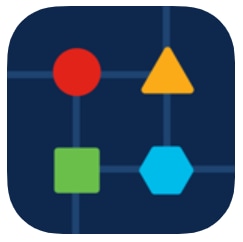
手順 2
新しいデバイスを追加するには、2つの方法があります。[Site]ページで、[+ Add Devices]をクリックします。
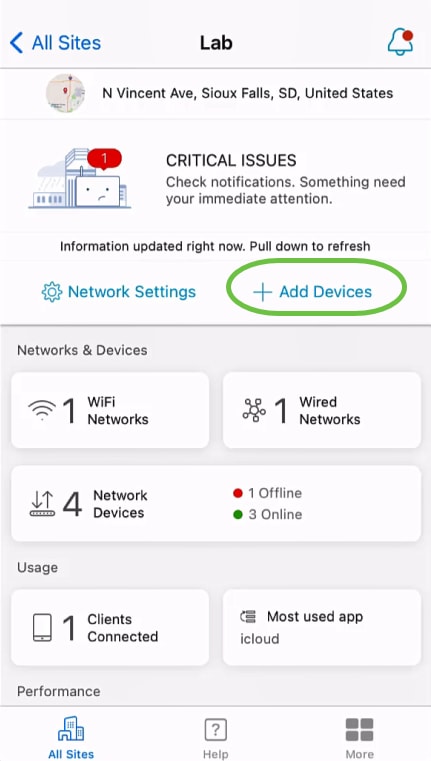
または、[Network Devices]セクションに移動します。
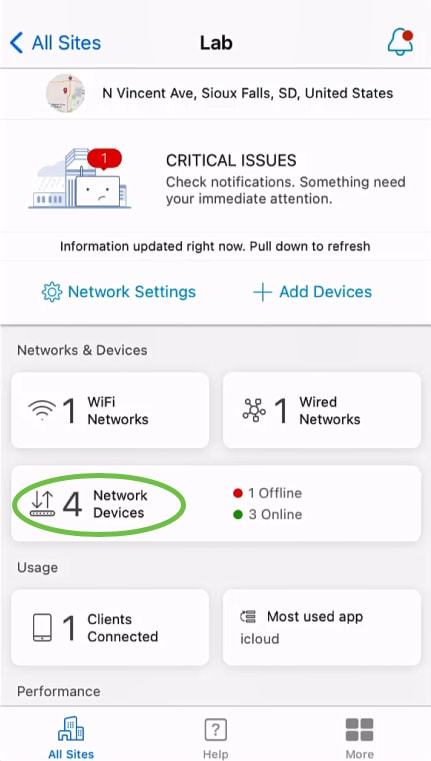
[デバイスの追加]をタップします。

手順 3
[はじめに]をクリックします。
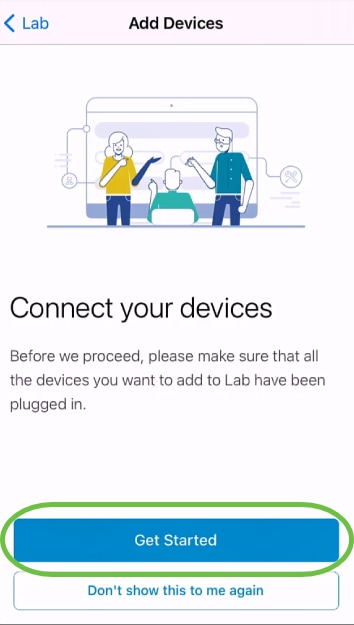
手順 4
この例では、QRコードを使用してメッシュエクステンダを追加します。[QRコードまたはバーコードを使用してメッシュエクステンダを追加する]をクリックします。
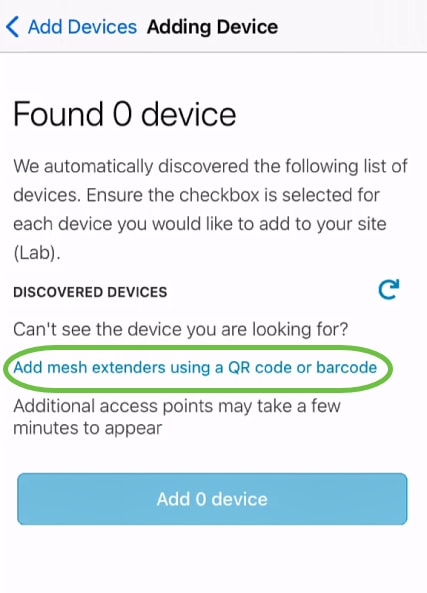
デバイスのカメラがこのプロセスに使用されます。
手順 5
[OK]をクリックして、カメラへのアクセスを許可します。
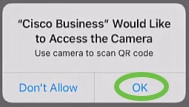
手順 6
カメラを使用してデバイスのQRコードをスキャンします。デバイスが正常にスキャンされると、通知が表示されます。[Review]をクリックして次に進みます。
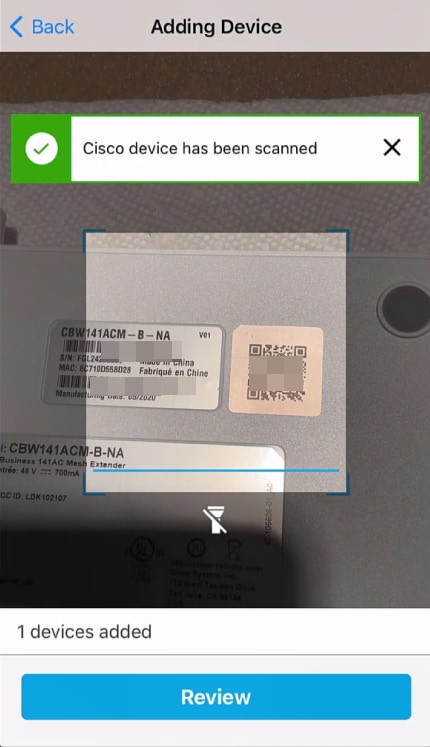
ステップ7
デバイスのチェックボックスがオンになっていることを確認します。[Add 1 device]をクリックします。

手順 8
[デバイスの追加と展開]をクリックして続行します。
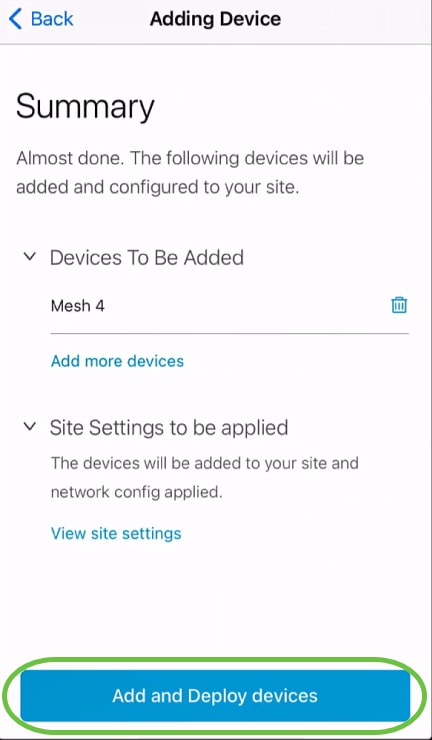
画面に、デバイスの追加の進行状況が表示されます。
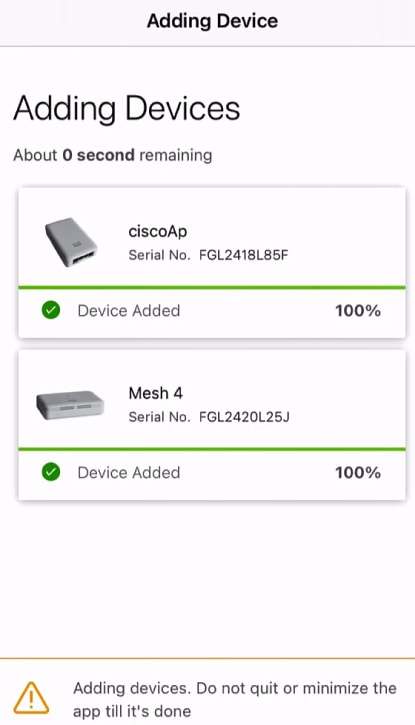
手順 9
[Done] をクリックします。
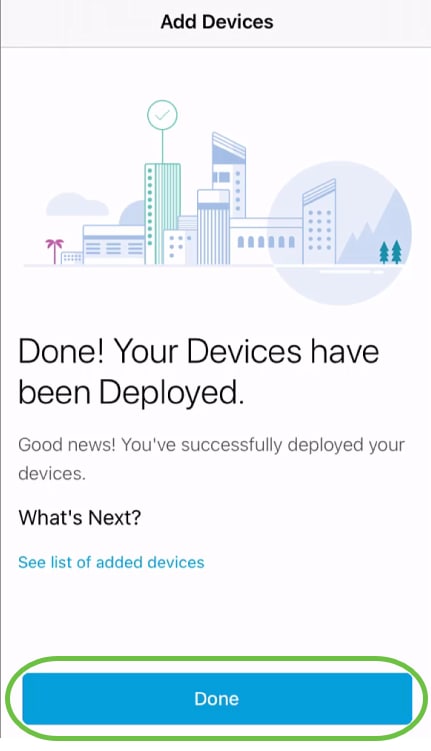
手順 10
数分後にデバイスがオンラインに表示されます。
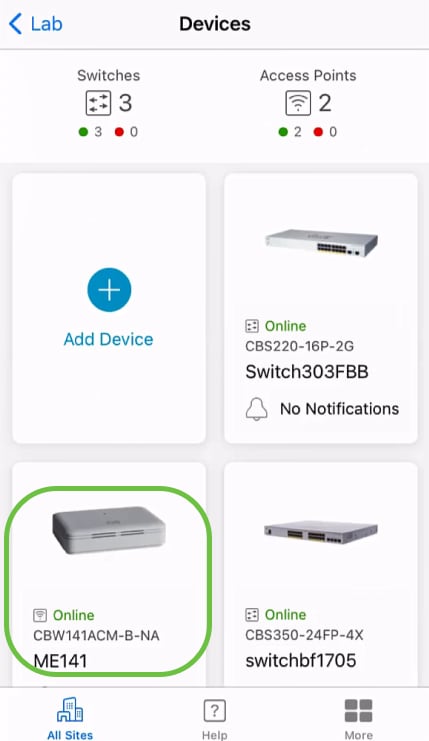
デバイスで設定プロセス中にファームウェアのアップデートが必要な場合、プロセスに時間がかかる可能性があります。
デバイスの削除
手順 1
Cisco Business Mobileアプリを起動します。
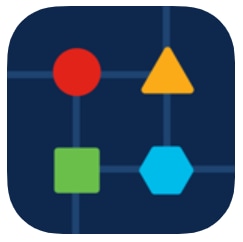
手順 2
[サイト]セクションで、[ネットワークデバイス]に移動します。
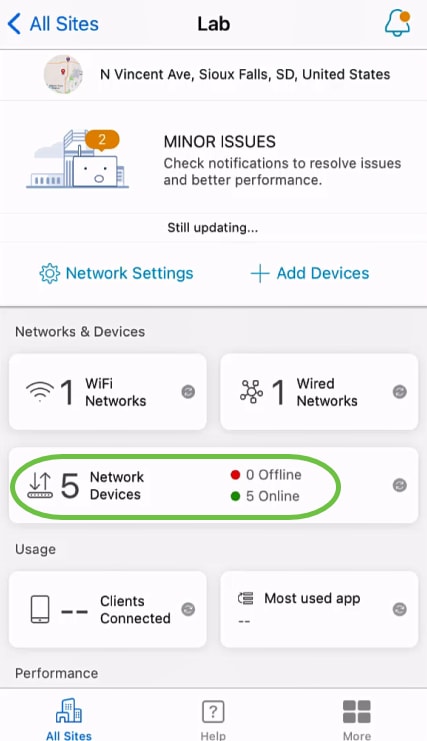
手順 3
デバイスを削除するには、オフラインである必要があります。まずデバイスの電源を切り、アプリがオフラインであることを示すまで待ちます。削除するデバイスをタップします。この例では、メッシュエクステンダが選択されています。
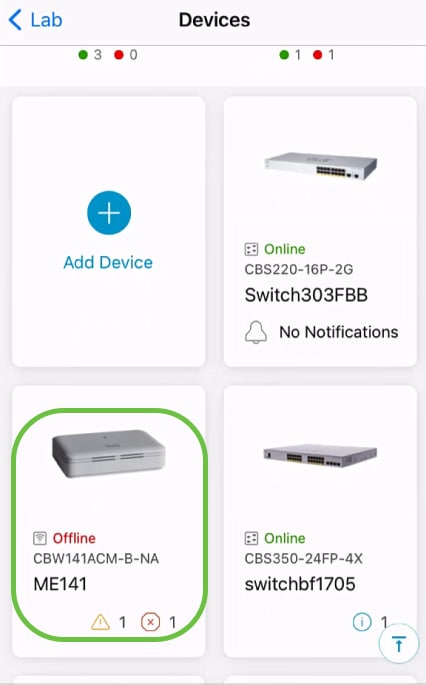
手順 4
「アクション」を選択します。
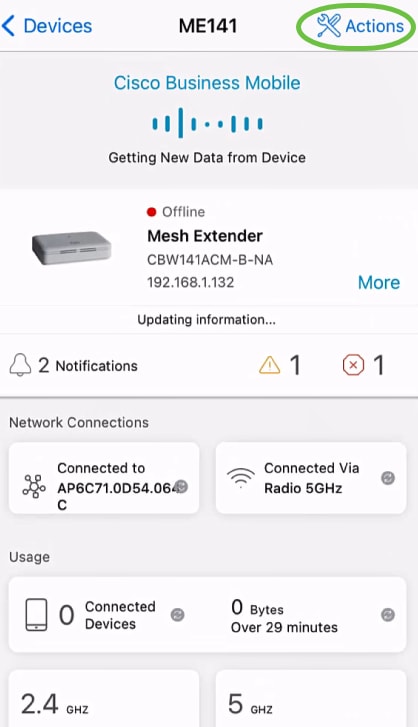
手順 5
[デバイスの削除]を選択します。
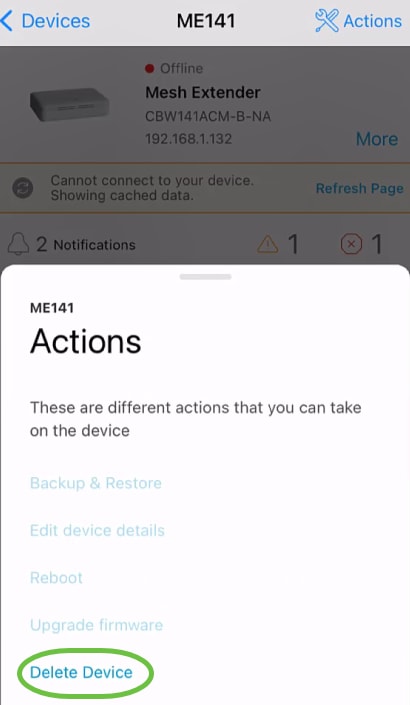
手順 6
[Delete] をクリックします。
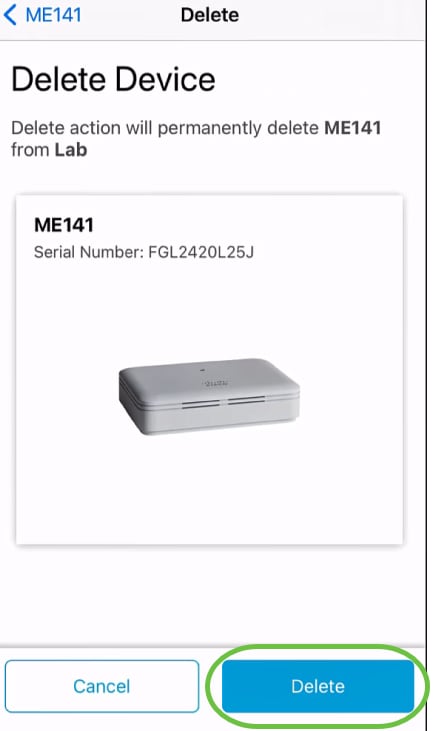
オンラインのデバイスは削除できません。
ステップ7
[Done] をクリックします。
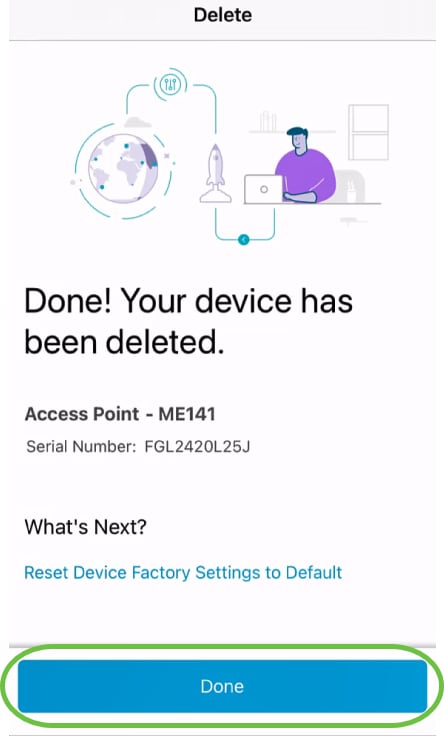
デバイスの詳細の編集
手順 1
メインサイトページで、[ネットワークデバイス]をクリックします。
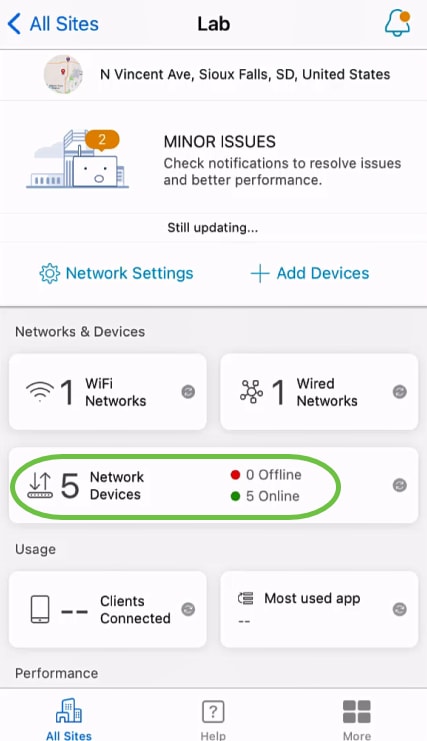
手順 2
編集するデバイスをクリックします。この例では、switchbf1705が選択されています。
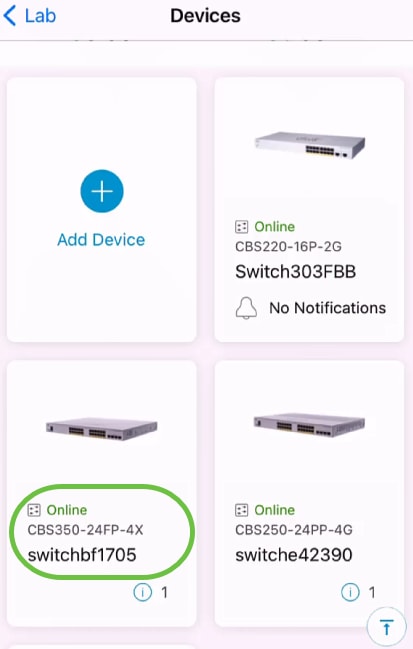
手順 3
[アクション]ボタンをクリックします。
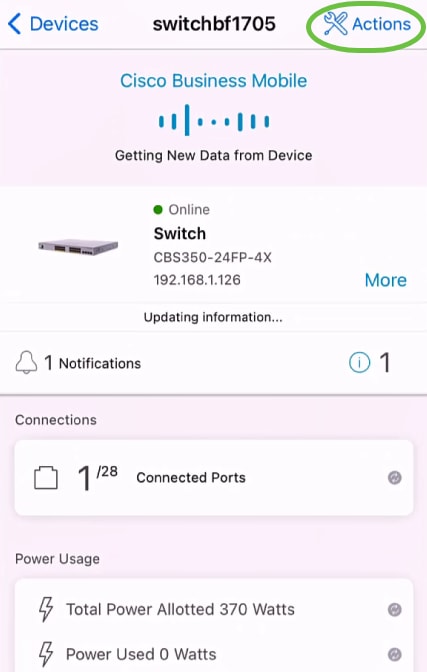
手順 4
リストから[デバイスの詳細を編集]を選択します。
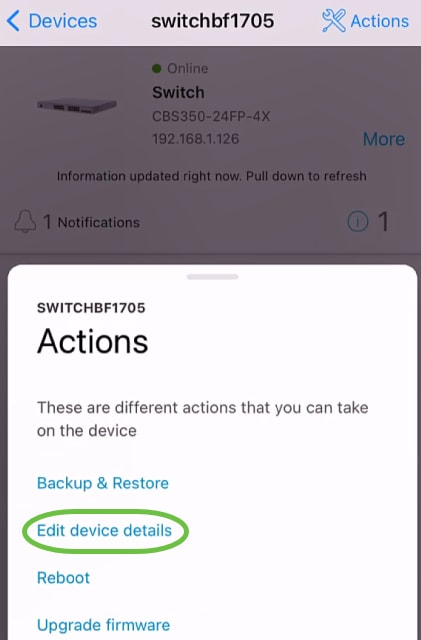
手順 5
変更できる詳細は、ホスト名のみです。この例では、CBS350に変更されています。[done]をクリックしてください。
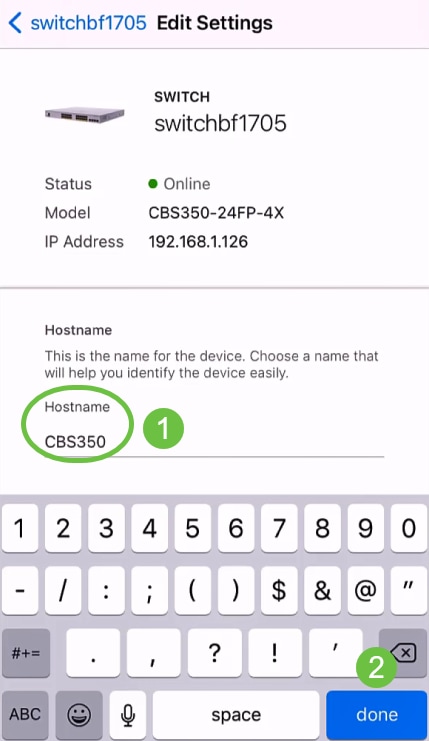
新しいホスト名が[Devices]セクションに表示されます。
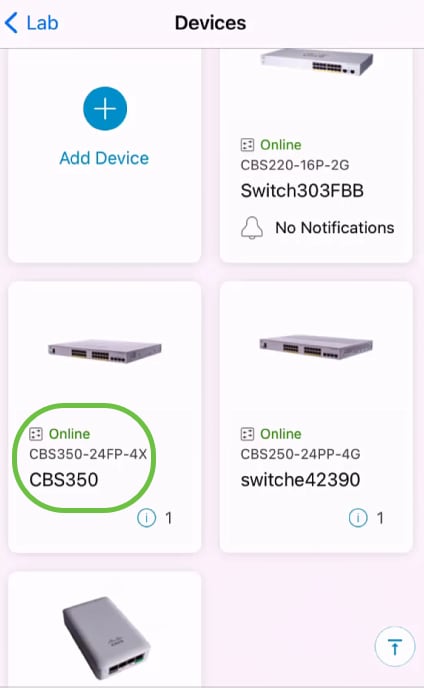
結論
簡単だ!Cisco Business Mobileアプリケーションを使用すると、デバイスを簡単な手順で追加、削除、または編集できます。
Cisco Business Mobileアプリケーションに関する詳細な記事をお探しですか。これ以上見ないで!次のいずれかのタグをクリックすると、そのトピックに直接移動します。楽しんで!
更新履歴
| 改定 | 発行日 | コメント |
|---|---|---|
1.0 |
25-Jun-2021 |
初版 |
 フィードバック
フィードバック